无法激活Office的解决办法有检查产品密钥、确保网络连接正常、更新Office版本、关闭防火墙或杀毒软件等。在日常工作和学习中,Microsoft Office套件是许多人所依赖的工具。然而,有时在激活Office时可能会遇到各种问题,导致软件无法正常使用。
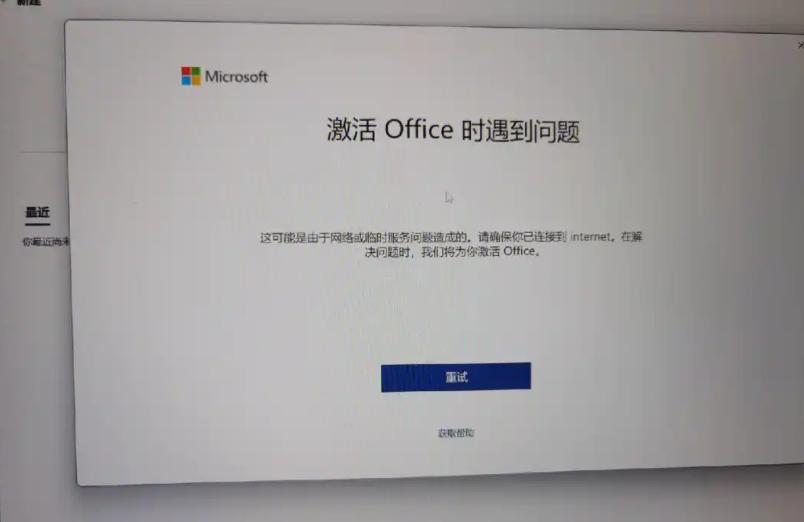
一、无法激活Office的常见原因
在探讨解决方案之前,我们首先要了解导致Office无法激活的常见原因。以下是一些主要因素:
原因 描述
产品密钥错误 输入的密钥不正确,或者已被其他用户使用。
网络连接问题 网络不稳定或无网络连接,导致激活失败。
Office版本不兼容 使用的Office版本与计算机操作系统不兼容。
防火墙或杀毒软件阻止 防火墙或安全软件限制了Office的激活请求。
过期订阅 使用的Office 365或Office 2019版本已到期。
注册表错误 系统中的注册表项损坏或设置不当。
二、针对无法激活Office的解决办法
1. 检查产品密钥
确保你输入的产品密钥正确无误。产品密钥通常由25个字符组成,形式为5组5字符。请参照以下步骤:
· 打开Office应用程序,选择“文件”>“账户”>“更改产品密钥”。
· 输入正确的产品密钥,按屏幕上的提示进行操作。
2. 确保网络连接正常
激活Office需要网络连接。请检查网络是否正常工作:
· 确保wi-fi连接无误,或者使用有线连接。
· 访问网站确认能正常打开。
· 如果使用VPN,尝试断开连接后再激活。
3. 更新Office版本
有时,老版本的Office可能会与操作系统不兼容。建议定期更新Office:
打开任一Office应用程序,选择“文件”>“账户”>“更新选项”>“立即更新”。
4. 关闭防火墙或杀毒软件
部分防火墙或杀毒软件可能会阻止Office的激活请求。你可以尝试:
· 临时关闭防火墙和杀毒软件,查看是否能够成功激活。
· 如能激活,请在软件中为Office添加例外规则。
5. 联系客服
如果以上方法都无法解决,建议联系Microsoft客服进行深入支持。确保你准备好产品密钥和购买凭证。
6. 使用Microsoft支持和恢复助手
Microsoft提供了一款“支持和恢复助手”工具,可以帮助用户更轻松地解决Office激活问题。你可以从Microsoft官方网站上下载该工具并按照说明进行操作。
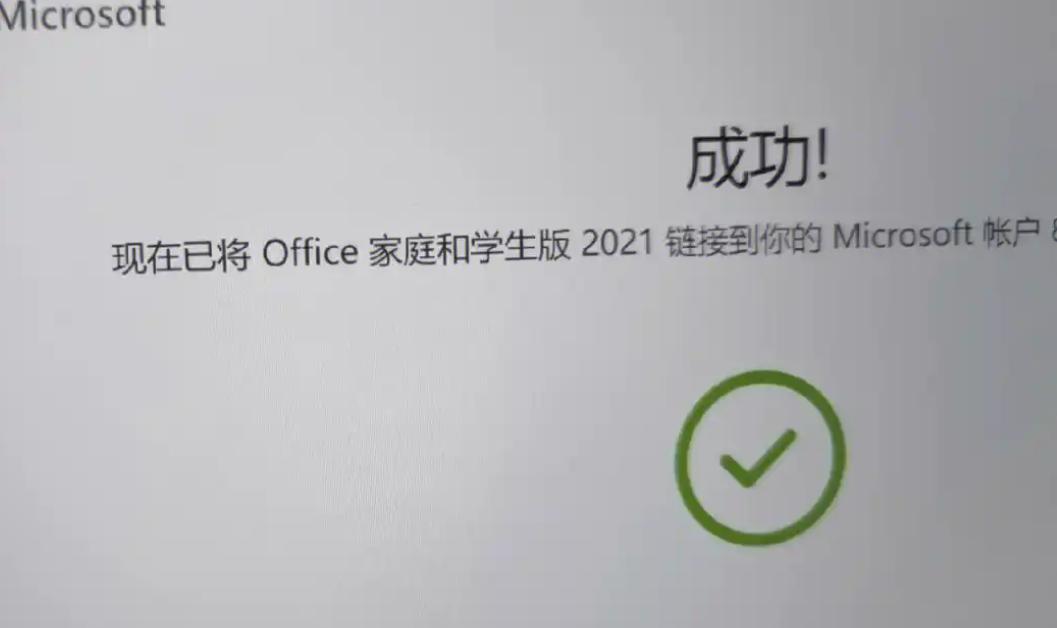
三、技巧与预防措施
1. 定期备份Office数据
在进行任何激活或更新操作前,建议定期备份工作中的文件和数据,以防万一。
2. 使用正版软件
购买和下载Office时,确保使用官方渠道,避免使用来历不明的版本。
3. 定期更新系统与软件
通过定期更新Windows操作系统和Office应用程序,减少因软件版本不兼容造成的问题。
4. 保留购买凭证
保存好购买Office的凭证,这在需要联系客服或维权时能起到重要作用。
5. 学习常见故障处理技巧
熟悉一些常见的问题及其处理方式,可帮助你快速解决遇到的问题。
激活Office可能会遇到各种问题,但通过上述步骤和技巧,大多数问题都能得到有效解决。确保产品密钥正确、网络连接稳定、并保持软件及操作系统的更新,都是重要的预防措施。同时,记得备份重要数据并保留购买凭证,以避免不必要的麻烦。
表格汇总
解决步骤 具体操作 注意事项
检查产品密钥 确保密钥正确,未被使用。 输入时注意大小写。
确保网络连接 检查网络状态,尝试重启路由器。 使用有线连接时,检查接头。
更新Office版本 进入账户更新选项进行更新。 确保更新完成后重启应用。
关闭防火墙 临时禁用防火墙或杀毒软件。 完成激活后立即启用防护。
联系客服 准备好相关凭证,拨打支持电话。 确保与你的订单信息一致。
使用支持工具 下载并运行支持和恢复助手。 跟随向导完成操作。
通过这些方法,用户应能够解决大部分激活Office时遇到的问题,提升工作和学习的效率。



